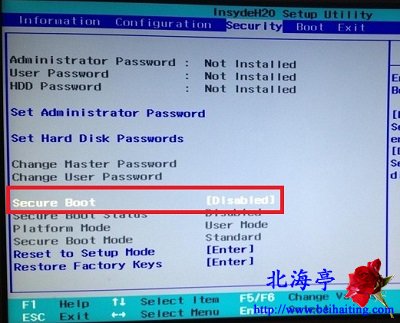|
UEFI+GPT模式光盘安装Win7图文教程 高手和菜鸟的一个主要区别在于,敢于尝试和摸索新鲜东西!以下内容仅限安装64位Win7操作系统(废话!32位不支持UEFI+GPT模式),建议使用MSDN版镜像文件(Ghost版一般功能上有精简),刻录光盘然后安装。 温馨提示: 1、请先关闭BIOS中Secure Root选项www.beihaiting.com原创
2、看下自己电脑BIOS里面,有没有CS-M选项(老机型),有的话就开启
光盘刻录的事,这里不啰嗦了,请您参考:如何刻录系统光盘(详细图解教程)?准备好了么?现在开始吧 第一步、进入BIOS,在Boot项目中,将Boot Mode模式设置成UEFI,按F10保存
第二步、重启后,按F12选择从光驱启动
(责任编辑:IT信息技术民工) |